Bagaimana dan untuk apa
![]()
Pengunaan file compress seperti Winrar banyak digunakan di internet. File dengan extension RAR, atau dipadatkan dengan software Winrar. Winrar adalah salah satu format paling terkenal selain format ZIP dan banyak digunakan dikalangan netter untuk menitipkan di situs sharing. Kebanyakan file yang disebarkan terkait file music, film, game, buku dan program lainnya.
Banyak sekali kontain di internet seperti file lagu atau film dengan format RAR. File MP3 atau DivX umumnya digunakan oleh mereka yang suka berbagi file di jaringan internet. Sayangnya kebanyakan kontain file RAR tidak dibuat dalam satuan. Tetapi dimasukan kedalam satu file lalu kembali dipecah menjadi beberapa file kembali dalam bentuk file yang dipadatkan.
Tentunya mendownload semua file akan membuang waktu. Misalnya anda menemukan satu album berisi satu buah lagu yang anda suka. Atau anda ingin mengetahui apakah sebuah file RAR yang akan didownload ternyata memerlukan kata sandi / password. Tentu akan mengecewakan bila kita tidak mengetahui file yang di download ternyata mengunakan password untuk membuka. Atau anda ingin melihat kualitas sebuah film, sebelum mendownload semua file film secara utuh.
Fungsi dari tip dibawah ini sebagai berikut :
- Bagaimana mengambil sebuah file yang dibutuhkan seperti file MP3 tanpa perlu mendownload semua data dengan format RAR yang besar.
- Melihat potongan film dari bagian depan file DivX yang akan didownload
- Melihat file format RAR, apakah memiliki pengaman seperti password.
Mengintip isi file RAR untuk lagu (mp3)
![]()
Sistem format RAR sebagai file kompresing ternyata bisa dilihat dahulu sebelum sebuah file perlu di download. Anda dapat melihat sebagian isi file yang mungkin anda butuhkan tanpa perlu mendownload semua file secara utuh.
Yang anda perlukan untuk mencoba tip ini adalah
- Software browser Firefox (menjadi salah satu alternatif untuk mendownload)
- Software Winrar itu sendiri.
- Mematikan setting dari Hidden file
Gunakan browser Firefox dan arahkan ke directory yang anda inginkan untuk menyimpan file dari hasil download
![]()
Persiapan sebelum mendownload. Gunakan browser Firefox untuk mendownload file. Sebelum mendownload arahkan ke sebuah folder / directory baru. Tujuannya agar anda dapat mengetahui kemana computer menyimpan file yang sedang didownload.
Caranya :
Click dibagian atas toolbar software Firefox ke bagian TOOLS -> lalu pilih OPTION - > dan pilih bagian DOWNLOADS . Dan pilih Browse, lalu pilih directory yang anda inginkan untuk hasil file yang didownload.
Cara ini untuk memudahkan anda mencari file yang telah didownload dan dimasukan kedalam sebuah folder.
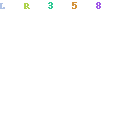
Merubah setting Explorer dan mematikan hidden extension pada Windows
![]()
Merubah setting Windows diperlukan, karena Windows akan menyembunyikan nama extension dibelakang nama file. Langkah ini diperlukan ketika anda ingin merubah nama extension file. Langkah ini diperlukan mengingat Windows XP misalnya menyembunyikan nama jenis file pada nama extension.
Buka Explorer dan pilih TOOLS --> lalu pilih FOLDER OPTIONS...
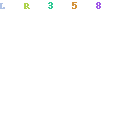
Dibagian VIEW, un-tick atau buka untuk mengijinkan Windows menampilkan nama extension file pada folder.
Bagian ini diperlukan karena Firefox akan membuat 2 file berbeda ketika mendownload sebuah file. Satu file berisikan data kosong untuk mengambil nama file yang sedang didownload, sedangkan nama file kedua dengan extension PART adalah file yang dalam proses download.
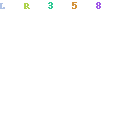
| Page | Title |
| 1 | Persiapan dengan program |
| 2 | Untuk mengambil file MP3 dari satu file rar |
| 3 | Untuk melihat sebagian film dari file AVI DivXyang disimpan dengan program Winrar |


0 komentar:
Posting Komentar